宽带连接异常错误678该如何解决 如何解决宽带连接时出现的错误678问题
更新时间:2023-04-29 13:08:41作者:xiaoliu
宽带连接异常错误678该如何解决,在日常生活中,我们经常会遇到宽带连接异常,尤其是出现错误678的情况。这对我们的网络使用造成了很大的困扰,同时也影响了我们的工作和生活。针对这种情况,我们需要采取一定的措施来解决这个问题。本文将介绍一些常见的方法,帮助读者轻松解决宽带连接错误678的问题,恢复良好的网络使用体验。
具体方法:
1、检查网络连接是否被禁用,打开控制面板。找到网络和共享中心,找到并点击更改适配器设置,确保本地连接没有被禁用。
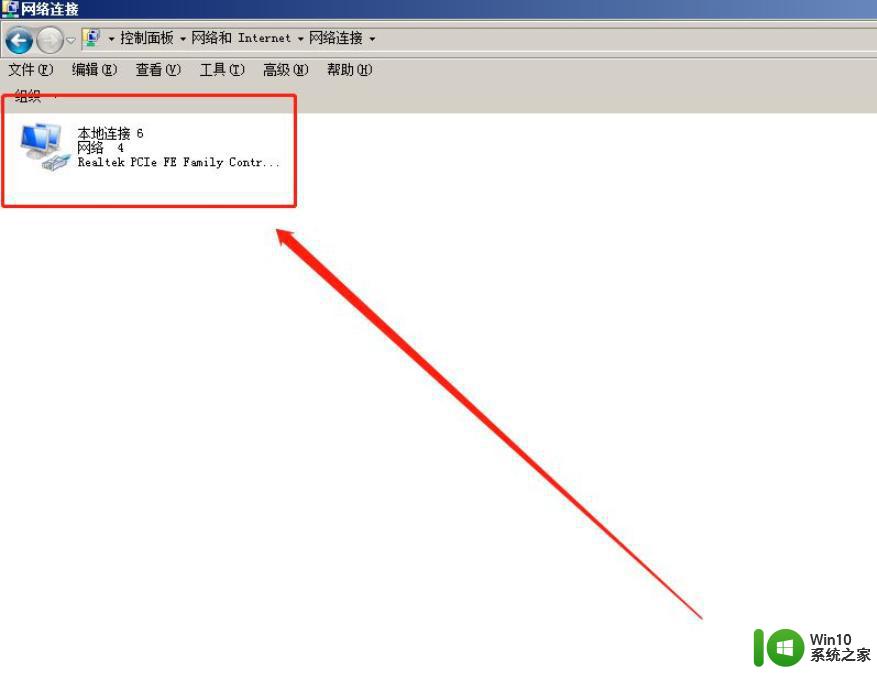
2、查看本地连接IP是否是自动获取,打开控制面板,找到网络和共享中心,点击更改适配器设置,右键本地连接,选择属性,双击tcp/ipv4协议,把ip设置成自动获取。
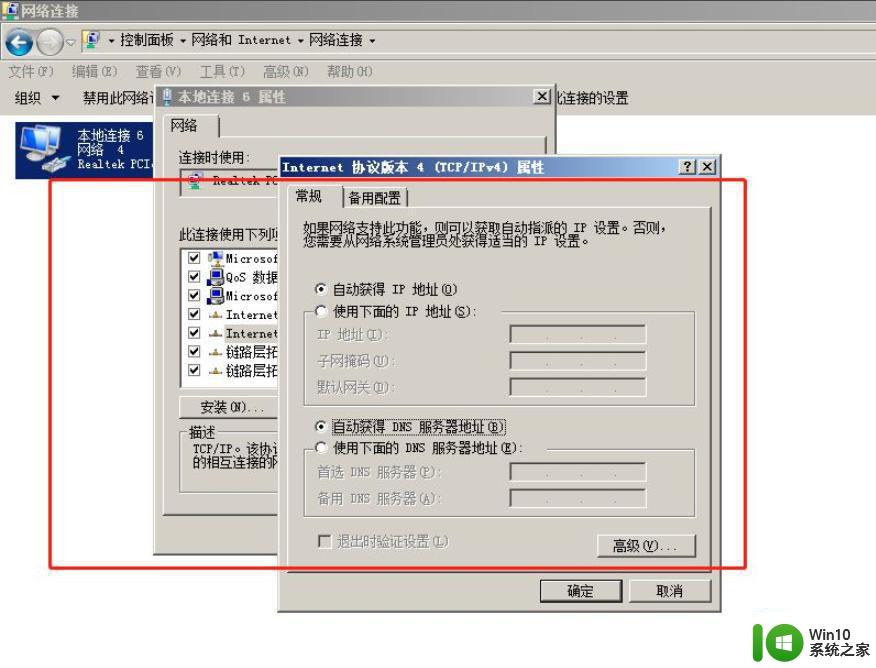
3、检查宽带账户密码是否有错误,如果忘记打电话给客服。
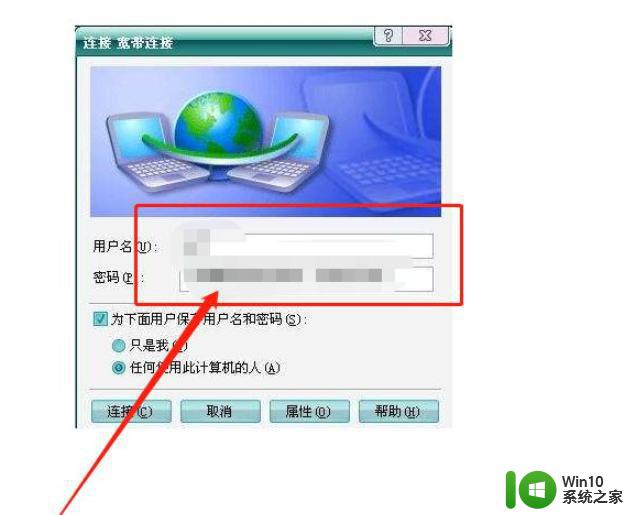
4、检查adsl拨号的猫,检查拨号的猫电源灯和线路指示灯是否工作正常,一般这两个灯会亮绿色。
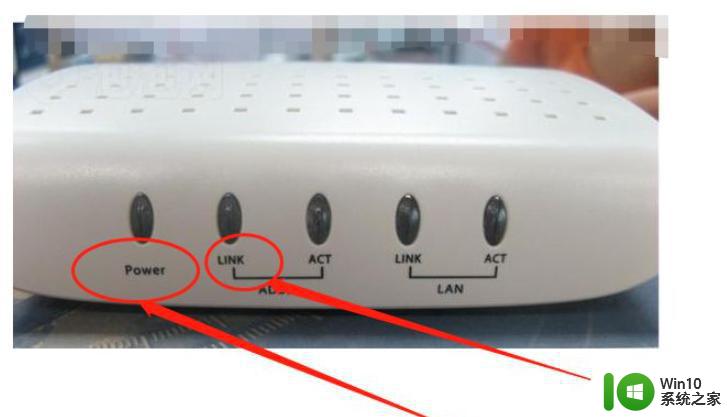
5、打电话看看宽带是否欠费。
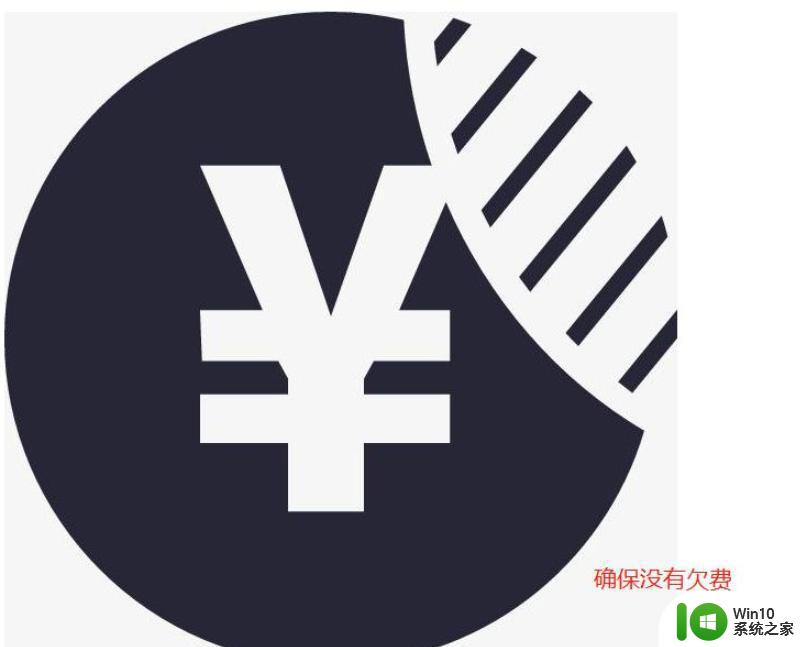
6、换台电脑试一下。

7、以上方法都不行的话就向客服求助。

当您遇到“宽带连接异常错误678”这样的问题时,请不要惊慌,我们可以通过检查设备的物理连接,重新安装驱动程序和调整网络设置来解决这个问题。如果您仍然无法解决问题,建议您联系您的互联网服务提供商或技术支持团队寻求帮助。
宽带连接异常错误678该如何解决 如何解决宽带连接时出现的错误678问题相关教程
- 宽带拨号678错误的修复方法 宽带拨号错误678的解决办法
- 电脑宽带联网错误678解决方案 宽带连接错误678可能原因及处理方法
- 连接宽带错误提示651的解决方法 宽带连接错误651如何修复
- 宽带连不上错误720解决方法 宽带连接错误720如何解决
- 宽带连接错误676修复方法 宽带连接错误676解决方案
- 电脑错误651宽带连接解决办法 解决宽带连接出现651错误的方法
- 连接失败错误为651是什么意思 宽带连接错误651如何解决
- 电脑宽带连接错误769怎么解决 电脑宽带连接出现错误769怎么办
- 电脑连接宽带时出错691如何解决 电脑连接宽带时出错691解决方法
- 电脑连不上宽带显示错误651怎么解决 电脑连接宽带出现错误651怎么办
- windows xp宽带连接错误735网络故障解决办法 Windows XP宽带连接错误735解决方法
- 电脑宽带连接错误711怎么回事 电脑宽带连接错误711解决方法
- U盘装机提示Error 15:File Not Found怎么解决 U盘装机Error 15怎么解决
- 无线网络手机能连上电脑连不上怎么办 无线网络手机连接电脑失败怎么解决
- 酷我音乐电脑版怎么取消边听歌变缓存 酷我音乐电脑版取消边听歌功能步骤
- 设置电脑ip提示出现了一个意外怎么解决 电脑IP设置出现意外怎么办
电脑教程推荐
- 1 w8系统运行程序提示msg:xxxx.exe–无法找到入口的解决方法 w8系统无法找到入口程序解决方法
- 2 雷电模拟器游戏中心打不开一直加载中怎么解决 雷电模拟器游戏中心无法打开怎么办
- 3 如何使用disk genius调整分区大小c盘 Disk Genius如何调整C盘分区大小
- 4 清除xp系统操作记录保护隐私安全的方法 如何清除Windows XP系统中的操作记录以保护隐私安全
- 5 u盘需要提供管理员权限才能复制到文件夹怎么办 u盘复制文件夹需要管理员权限
- 6 华硕P8H61-M PLUS主板bios设置u盘启动的步骤图解 华硕P8H61-M PLUS主板bios设置u盘启动方法步骤图解
- 7 无法打开这个应用请与你的系统管理员联系怎么办 应用打不开怎么处理
- 8 华擎主板设置bios的方法 华擎主板bios设置教程
- 9 笔记本无法正常启动您的电脑oxc0000001修复方法 笔记本电脑启动错误oxc0000001解决方法
- 10 U盘盘符不显示时打开U盘的技巧 U盘插入电脑后没反应怎么办
win10系统推荐
- 1 中关村ghost win10 64位标准旗舰版下载v2023.04
- 2 索尼笔记本ghost win10 32位优化安装版v2023.04
- 3 系统之家ghost win10 32位中文旗舰版下载v2023.04
- 4 雨林木风ghost win10 64位简化游戏版v2023.04
- 5 电脑公司ghost win10 64位安全免激活版v2023.04
- 6 系统之家ghost win10 32位经典装机版下载v2023.04
- 7 宏碁笔记本ghost win10 64位官方免激活版v2023.04
- 8 雨林木风ghost win10 64位镜像快速版v2023.04
- 9 深度技术ghost win10 64位旗舰免激活版v2023.03
- 10 系统之家ghost win10 64位稳定正式版v2023.03